SNSは現代のビジネスや個人ブランドの成功に欠かせないツールですが、コンテンツ作成や投稿スケジュールの管理には多くの時間と労力が必要です。さらに、競争が激化する中で常に魅力的な投稿を維持するのは容易ではありません。
しかし、AIと自動化ツールの進化により、これらの課題を解決する新たな方法が登場しました。その中でも注目されているのが「Make.com」です。ノーコードで利用できるこのツールは、SNSコンテンツの作成から投稿までを効率化し、運用者の負担を大幅に軽減します。
Make.comとは?
Make.com は、ノーコードで使える自動化ツールで、複雑なワークフローを簡単に構築できるプラットフォームです。SNS運用をはじめ、さまざまな業務プロセスを効率化するために設計されており、初心者から上級者まで幅広いユーザーに対応しています。
もともと「Integromat」として知られていたこのサービスは、名称変更とともに機能の拡張を図り、より直感的で使いやすいインターフェースを提供しています。これにより、業務の自動化における柔軟性と可能性が大幅に向上しました。
他の自動化ツールとの違い
| 比較項目 | Make.com | Zapier |
| 操作性 | ビジュアルエディタで直感的に操作可能 | リスト形式での操作が中心 |
| 料金プラン | 無料プランでも多機能 | 無料プランの制限がやや厳しい |
| 柔軟性 | 高度な条件分岐や複雑なワークフローに対応 | 単純なワークフローに特化 |
| 連携可能なアプリ | 幅広いアプリとの連携が可能 | メジャーなアプリ中心 |
Make.comは特に複雑な条件設定や、複数のアクションを組み合わせたワークフローを求めるユーザーに適しています。また、ビジュアルエディタによって視覚的にワークフローを設計できるため、初心者でも迷わずに使える点が大きな魅力です。
次章では、AIを活用したSNSコンテンツの作成から投稿までの全自動化プロセスについて詳しく解説します。
導入方法
Makeはメールアドレス、もしくはSNSIDがあれば誰でも無料で使用可能です。
まずは公式サイトへアクセスしてください。
1.アカウント作成
Make.comの公式サイトにアクセスし、無料アカウントを作成します。
2.プラン選択
自身のニーズに応じて、Freeプランまたは有料プランを選択。
3.初期設定
連携したいアプリ(例:Google Sheets、Slack、Instagramなど)をMake.com上で選択し、APIキーや認証情報を設定します。
4.ワークフロー作成
ドラッグ&ドロップの操作で、簡単に自動化のシナリオを作成。テンプレートを活用することで作業をさらに効率化できます。
Make.comでのワークフロー構築
ChatGPTを使ってSNS投稿用のコンテンツを生成し、Make.comを通じて自動的にTwitterに投稿するワークフローの構築手順を説明します。
1. 必要な準備
まずは以下のアカウントや情報を準備します。
Make.comアカウントは無料プランでいいでしょう。十分に試せます。
ChatGPT APIキーはOpenAI公式サイトで取得できますが料金が発生します。
Twitter APIキーはTwitter Developer Portalで取得します。
2. Make.comで新しいシナリオを作成
Make.comにログインし、ダッシュボードから「シナリオを作成」をクリックします。
ChatGPTモジュールを追加
「+」ボタンをクリックして「OpenAI」を検索。
モジュールを選択し、「Create a Completion」を選択します。
APIキーを入力し、テキスト(AIに指示するプロンプト)を設定します。
例:「100文字程度で名言を作成してください。文末に適切なハッシュタグを一つ添えて下さい」
モジュールを試して生成したらOKです。
3. X(旧Twitter)連携の設定
Twitterモジュールを追加します。「+」ボタンをクリックして「X」を検索。
「Create a Post」を選択。
Twitter APIキーを用いてアカウントをMake.comに接続し、APIキーを設定。
ChatGPTで生成されたテキストを、Twitterモジュールの投稿フィールドにマッピングします。
4. スケジュールを設定
シナリオのスケジュール設定をクリック。
1時間ごと、1日ごとなど、投稿頻度を設定します。無料だと15分以下の頻度は設定できないようです。
6. テスト実行
「シナリオを実行」をクリックしてテストを実行。
ChatGPTが生成したコンテンツがTwitterに投稿されるか確認。
7. 自動化を開始
テストが成功したら、シナリオを「アクティブ化」して自動運用を開始します。
補足:注意点
API制限:ChatGPTやTwitter APIには無料プランの使用制限があるため、必要に応じて有料プランを検討してください。
投稿内容の監視:自動化後も、不適切な投稿がないか定期的に確認してください。
Make.comの料金プランと導入方法
| プラン名 | 月額/年間契約 | 月額/月間契約 | 主な機能 | Ops/月(操作回数) |
| Free | $0 | $0 | ノーコードビジュアルワークフロー2000+アプリ連携 | 1,000 Ops |
| Core | $9 | $10.59 | 無制限のシナリオアクティベートMake APIの利用 | 10,000 Ops |
| Pro | $16 | $18.82 | カスタム変数フルテキスト実行ログ検索優先シナリオ実行 | 10,000 Ops |
| Teams | $29 | $34.12 | 複数チーム管理高優先シナリオ実行テンプレート共有 | 10,000 Ops |
Make.comは、利用者のニーズや規模に応じた柔軟な料金プランを提供しており、個人から企業まで幅広い層に対応しています。以下では、主なプランを年間契約と月間契約の両方を基に紹介し、それぞれの特徴を明確にします。
無料プラン (Free)
初心者向けで、基本的な自動化を試すのに最適。
ノーコードの視覚的なワークフロー作成ツールと2000以上のアプリ連携が可能。
Ops回数が1,000/月と限られており、大規模な自動化には制限がある。
Coreプラン
初歩的な自動化を超え、シンプルな作業を効率化したい個人におすすめ。
無制限のシナリオアクティベートや1分間隔のスケジュール実行が可能。
Proプラン
より高度な自動化を求める個人に適しており、柔軟性と効率性が向上。
カスタム変数やログ検索機能が追加され、運用の管理がしやすくなる。
Teamsプラン
複数人での運用を想定した企業やチーム向け。
権限管理やテンプレート共有など、チームでの作業効率を最大化する機能を搭載。
Makeについてよくある質問
Make.comについてよくある質問をまとめています。
シナリオとは?
シナリオとは、Make.comで作成する「自動化された作業フロー」のことです。たとえば、「Googleスプレッドシートに新しい行を追加したら、そのデータをAirtableに自動的に保存する」というような一連の流れを作ります。
シナリオは、通常「データを受け取る」「データを変換する」「別のアプリに保存する」という流れで動きます。これにより、アプリ同士が通常ではできない連携を実現します。
オペレーション(操作)とは?どれくらい必要?
オペレーションとは、シナリオ内で「アクション」が行われるたびにカウントされる単位のことです。
シナリオの複雑さによりますが、1回の実行で数回から数千回のオペレーションが必要になる場合があります。もし月の途中でオペレーションが足りなくなっても、追加購入やプランのアップグレードで対応できます。
下記は事例です。
1.Googleスプレッドシートのデータを読み取る
2.新しいデータを追加する
3.ツイートを投稿する
これらはすべて1回のオペレーションとしてカウントされます。
オペレーションがなくなるとどうなるの?
オペレーションがなくなると、シナリオは停止します。ただし、通知が来る仕組みがあり、使い切る前に75%と90%の段階で警告を受け取れます。
さらに、次の方法で対応が可能です。
・オペレーションを追加購入する(1,000または10,000単位)
・プランをアップグレードする
・自動で追加オペレーションを購入する設定を有効化する(Coreプラン以上)
使用量の目安(Usage Allowance)とは?
「使用量の目安」とは、購入したオペレーション数に応じて与えられるリソース(データ転送量やストレージ容量)のことです。
例:10,000オペレーションの場合
データ転送量:5GB
ストレージ容量:10MB
Webhook(データ受信待機)のキューサイズ:667個
無料プランでは1,000オペレーションが提供され、ストレージ容量は1MBまでとなります。
余ったオペレーションは繰り越せるの?
オペレーションはプランの契約期間終了時にリセットされます。追加購入したオペレーションも同様に、月単位または年単位で期限が切れます。
支払い方法について
Make.comは、主要なクレジットカード、Google Pay、ACH(銀行口座振替)に対応しています。企業顧客向けには、請求書後払いでの銀行振込も可能です。
非営利団体向けの割引はあるの?
はい、Make.comは非営利団体(NGOやNPO)に割引を提供しています。該当する場合は、公式サイトからお問い合わせください。
エンタープライズアプリやカスタムアプリの違いは?
エンタープライズアプリ:WorkdayやServiceNowなど、大企業向けの複雑なアプリ。
カスタムアプリ:Make.comを使って独自に接続できるアプリ。API(アプリ同士をつなぐ仕組み)を活用して作成。
標準アプリ:Google SheetsやSlackなど、Make.comで最初から使えるアプリ。
プランをダウングレードした場合の影響は?
上位プランの機能を使用しているシナリオは停止します。ダウングレード後も未使用のオペレーションは次の契約期間に引き継がれます。
キャンセルした場合どうなる?
キャンセルすると、有料プランは契約期間が終了するまで利用可能です。その後は無料プランに切り替わります。ただし、無料プランで対応できないシナリオは停止するため、注意が必要です。
まとめ
Make.comを活用すれば、AI(ChatGPT)を使ったSNSコンテンツ生成からTwitterへの自動投稿まで、手間をかけずに効率的に運用できます。
ChatGPTで投稿内容を生成し、Twitter APIを通じて自動投稿するシナリオをMake.com上で簡単に設定可能です。これにより、時間と労力を節約しながら、一貫性のあるSNS運用が実現します。API設定や連携方法を丁寧に解説した本記事を参考に、SNS運用の効率化をぜひお試しください。





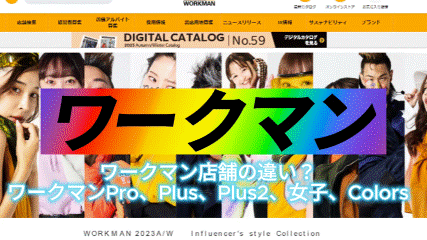
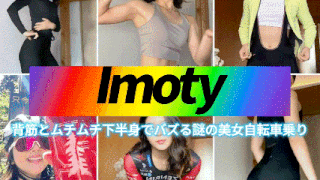









コメント